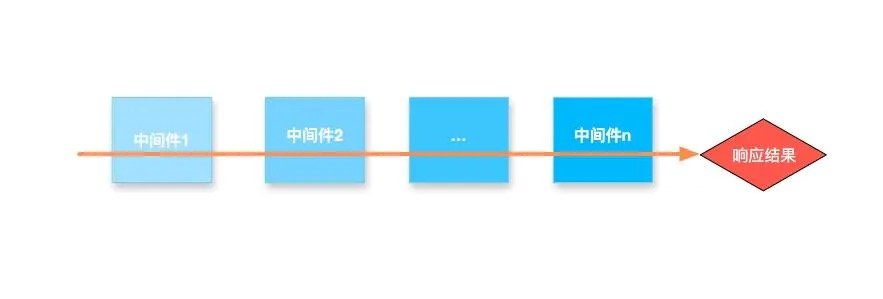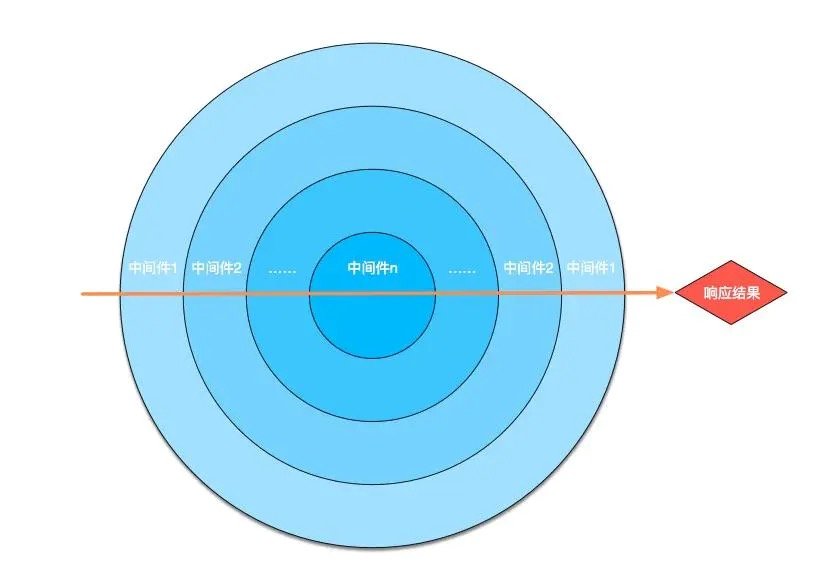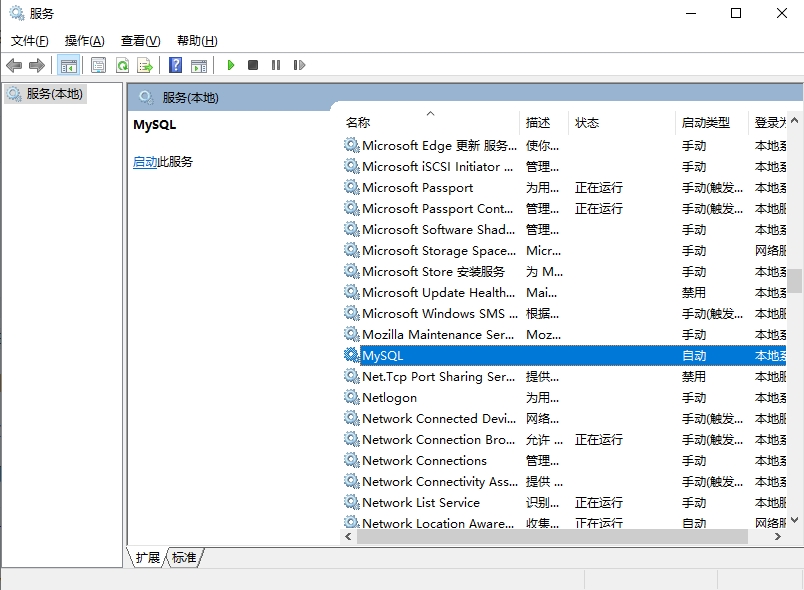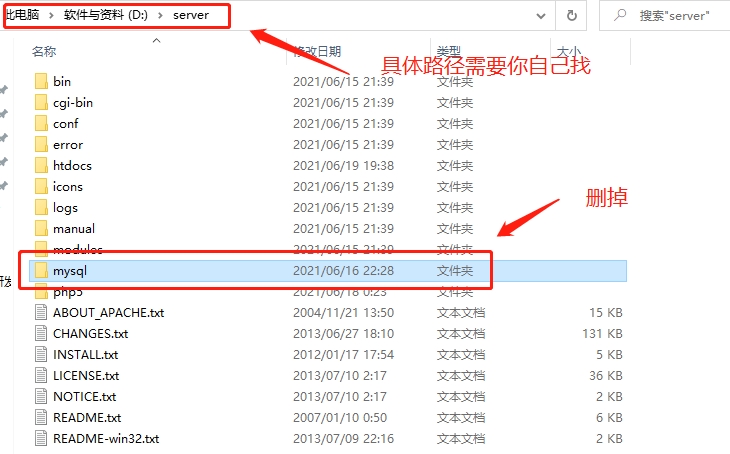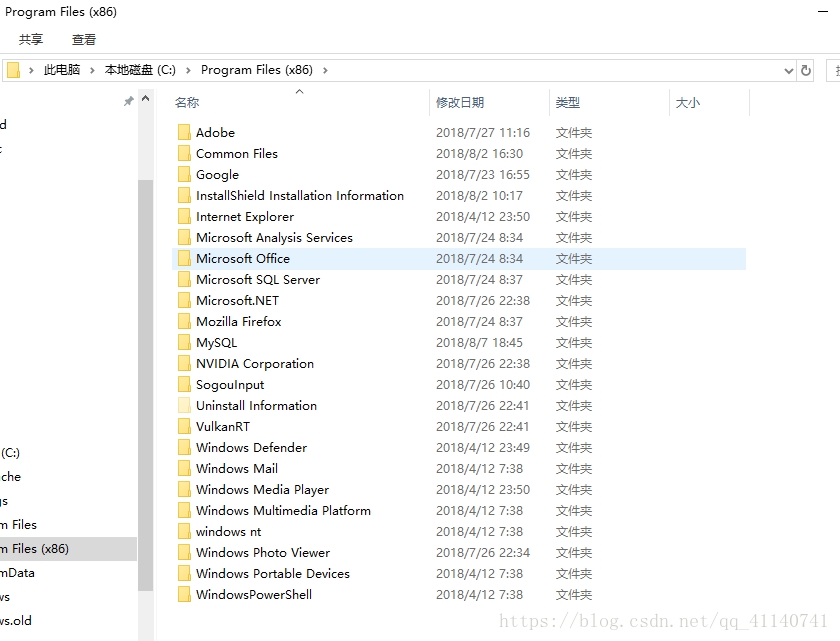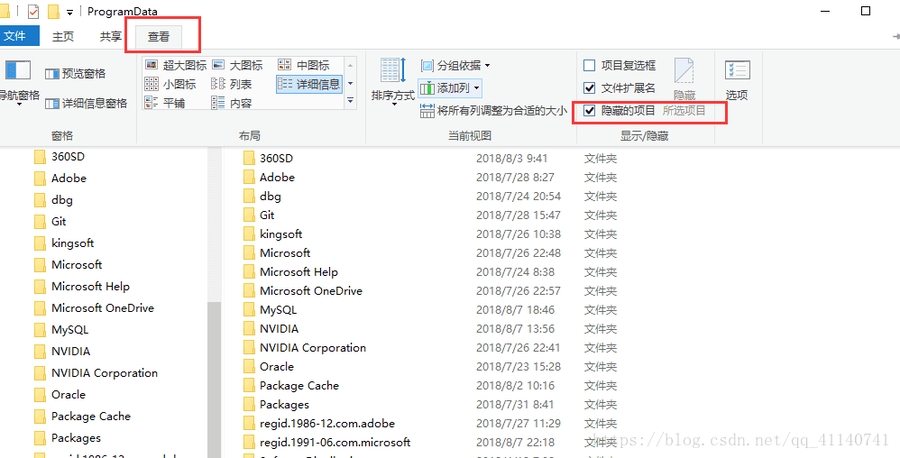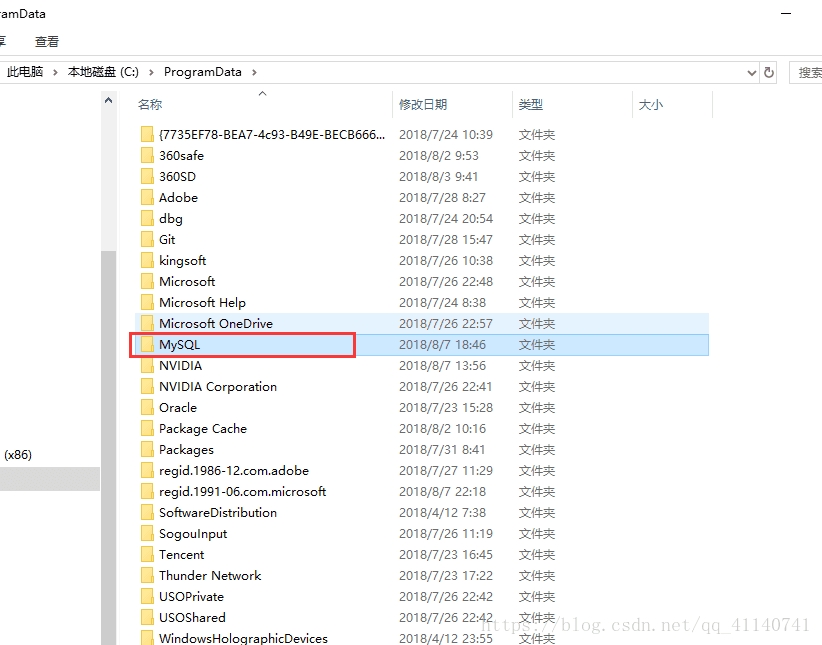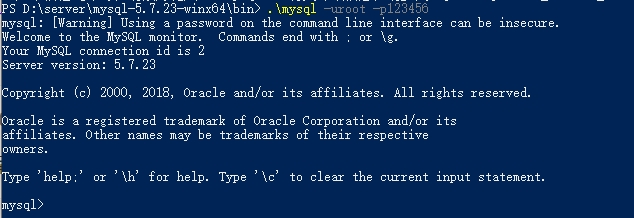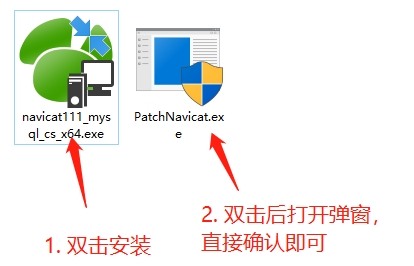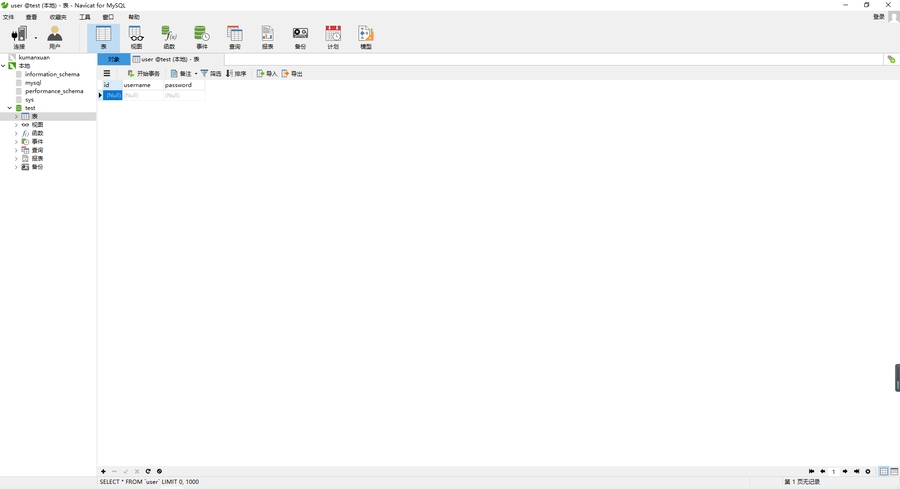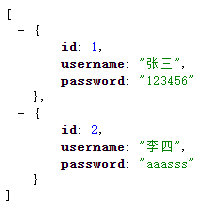Part3-Koa与MySQL
一、Koa2安装
创建一个空白目录,然后进入终端,并在终端对koa进行安装:
# 项目初始化
$ npm init -y
# 安装koa2
$ npm i koa2 -S
# 安装nodemon
$ npm i nodemon -D二、入口文件
在项目根目录创建 app.js 文件,并在上一步操作中生成的 package.json 里配置:
{
"scripts": {
"test": "echo \"Error: no test specified\" && exit 1",
"start": "nodemon app.js"
},
}在 app.js 中:
然后运行 npm run start ,并在浏览器输入 http://localhost:9000/ 即可看到页面效果。
提示:
为了以后对端口和IP的管理方便,其实可以将IP与端口放在一个文件导出,然后导入使用,这样就可以方便管理:
然后到app.js或者需要使用IP与端口的文件中导入使用:
三、洋葱模型
学Koa必须要了解 洋葱模型 :
Koa 和 Express 都会使用到中间件,Express的中间件是顺序执行,从第一个中间件执行到最后一个中间件,发出响应:
Koa是从第一个中间件开始执行,遇到 next 进入下一个中间件,一直执行到最后一个中间件,在逆序,执行上一个中间件 next 之后的代码,一直到第一个中间件执行结束才发出响应。
对于这个洋葱模型,我们用代码来解释一下。假如把上面的代码改写成:
那么在浏览器刷新后,控制台得到的顺序是:
现在可以看到,我们通过 next可以先运行下个中间件,等中间件结束后,再继续运行当前 next() 之后的代码。
四、路由安装
当需要匹配不同路由时,可以安装:
将 app.js 修改:
此时,到浏览器刷新并在地址栏最后添加 /manage 即可得到根路径内容和列表模块内容。
备注:
五、路由拆分
当项目较大,路由较多时,我们需要划分模块。此时,就需要对路由进行拆分。这个项目的后端要服务于Web官网和后台管理系统,因此我们将路由划分成两个模块:web与manage。
1、创建 router 文件夹
router 文件夹创建router文件夹,并在其中创建:index.js (路由总入口文件)、manage/index.js (manage模块路由入口文件)、web/index.js (web模块路由入口文件):
到浏览器刷新 localhost:9000/manage 与 localhost:9000/web 即可得到manage和web两个模块返回的数据。
2、路由重定向(了解)
那么有同学会问了,如果我想直接从 localhost:9000 重定向到 localhost:9000/home 该怎么办?
我们可以在 router/index.js 中做如下配置:
3、404无效路由
如果被访问到无效路由,那么我们可以统一返回404页面:
在 router 下 errorPage.js :
在 router/index.js 中:
在 app.js 中引用:
六、后端允许跨域(了解)
前端想跨域,可以设置proxy。如果后端允许跨域,可以如下操作:
七、读取静态资源文件
首先安装 koa-static,命令行代码如下:
然后在项目的根目录下创建 assets 后,将图片资源(图片自己随便找一张)文件夹 images 放到其中。我们假定404页面需要返回一张错误警告图,可以在 app.js 中执行以下操作:
假设其中有一张图片叫做 404.gif,那么我们打开浏览器,访问:http://localhost:9000/images/404.gif 即可得到图片。这里注意:
路径上不需要写assets,因为我们已经指定了访问资源时, http://localhost:9000 自动指向 assets 文件夹。由此,我们知道数据库中图片的地址只需要填写
/images/404.gif即可。
如果我们希望打开404页面就显示这张图,就需要做如下步骤:
1、安装mime-types
2、使用fs读取文件
修改errorPage.js:
八、MySQL安装【软件还需整理】
1、Windows卸载MySQL
如果你曾装过MySQL,请务必先卸载干净。
首先检查电脑是否安装过MySQL,Windows执行:开始->运行->输入 services.msc。如果看到有MySQL,就代表安装了,如图:
如果没有,就可以忽略删除MySQL这一步了。但如果看到了这一项,请右键先停止这项服务,然后:
快捷键 win+r 输入 regedit 进入注册表,找到 HKEY_LOCAL_MACHINE\SYSTEM\ControlSet001\Services\Eventlog\Application\MySQL 文件夹并对其进行删除。
如果有以下两个文件夹:
删除 HKEY_LOCAL_MACHINE\SYSTEM\ControlSet002\Services\Eventlog\Application\MySQL文件夹。 删除 HKEY_LOCAL_MACHINE\SYSTEM\CurrentControlSet\Services\Eventlog\Application\MySQL的文件夹。 注册表里没有这两个文件,就不用删除了。
然后找到mysql的安装位置,将mysql文件夹删掉:
再到控制面板搜索 mysql ,确认已经没有了才可以,否则也进行卸载。
然后是另一个地方的:C:\Program Files (x86)\MySQL
还有一个隐藏文件下的,先点击【查看】->勾选【隐藏的项目】:
然后返回 C:/,可以看到一个名为ProgramData的文件夹,点开找到里面的MySQL,删除就行了
到此位置,恭喜你将mysql删干净了。
2、MySQL安装(Mac)
Mac安装包:链接:https://pan.baidu.com/s/1InjXljIzRO945iXlN6Pn3w 提取码:ndpb
3、MySQL安装(Windows)
Windows64位安装包:链接:https://pan.baidu.com/s/1OmdD-QldkvPGl0kQokbxJg 提取码:ndpb
下载完成后,直接解压并放到指定的目录中。例如:D:\server\mysql-5.7.23-winx64。
在mysql目录中新建 my.ini,并进行如下配置:
进入 mysql目录 下的 bin目录,命令行执行:
假如你得到:
代表初始化成功,并且 sQjjZSffo6)C 就是你的登录密码,可以在登陆后修改。你可以通过以下命令查询mysql版本:
然后以管理员身份进入这个bin目录,并输入以下安装命令:
启动输入以下命令即可启动mysql:
如果你出现了上图的错误,可以执行:
这样就算是mysql安装并启动成功了。
4、修改MySQL密码
现在修改mysql密码,重新打开 my.ini,把这一行的注释解掉:
然后重启mysql:
此时的mysql密码已经被取消,可以随意输入密码进入:
然后修改密码:
注意:密码字段名 5.7 版本的是 authentication_string,之前的为 password。
然后重新回到 my.ini 把刚刚那行注释掉:
重启mysql:
再一次尝试连接mysql:
出现以下界面,代表成功:
由于版本等问题,建议在连接mysql成功后,再一次执行:
十、Navicat安装【软件还需整理】
Navicat for MySQL 是一套全面的前端工具为数据库管理、开发和维护提供了一款直观而强大的图形界面,能同时连接 MySQL 和 MariaDB 数据库。
有关 Navicat for MySQL 软件的下载和安装,大家可以百度搜索,当然,我这里也给大家找到一篇文章:
https://www.cnblogs.com/yanghongtao/p/10976526.html
1、Windows安装
Windows64位版本:链接:https://pan.baidu.com/s/1fly3pVOE_6oyauOEbLj1Vw 提取码:ndpb
下载解压后直接双击两个.exe程序进行安装与绿化:
2、Mac安装
M1 Mac版本:链接:https://pan.baidu.com/s/14xIcYUKIbSBAynNS7eD15w 提取码:ndpb
打开直接拽入应用程序即可。
十一、数据库基本操作语句
1、数据库的连接与断开
如果希望在系统全局均可连接mysql,可以在系统环境变量配置mysql的bin目录。
2、数据库基本操作
数据库的创建、删除、显示与选择。
3、表操作
每个数据库都是由若干张表构成,每张表都是用来存储字段与数据的。以下是常用的表操作:
a. 创建表:
什么是自增约束?
如果字段id被定义为AUTO_INCREMENT,在插入一行数据的时候,自增值的行为如下:
1.如果插入数据时id字段指定为0、null或未指定值,那么就把这个表当前的AUTO_INCREMENT值填到自增字段
2.如果插入数据时id字段指定了具体的值,就直接使用语句里指定的值
b. 删除表(不要随便使用):
c. 查看表:
d. 描述表(查看该表的字段):
4、Navicat使用
打开安装好的Navicat软件,连接后其实也可以看到刚刚的这些数据:
5、表数据的增删改查
以上表操作中我们创建了一张user表,现在我们通过对这张表进行CRUD(增删改查)。
a. 增加表数据
这里要注意:id是自增的字段,填写0或null都会从1开始自增。
b. 查询表数据
如果想要查询user表中所有的数据:
c. 更新表数据
假设现在想要修改李四的密码:
d. 删除表数据
假设现在想要删除张三这条数据:
有关数据库基本操作语句的介绍就到这里,后续在项目中会有更多实战性应用。
十二、NodeJs中操作MySQL
1、创建连接池
NodeJs中想要连接MySQL,需要先在项目内安装mysql库:
在操作下面的代码时,先创建一个数据库,本项目将创建一个名为cms的数据库。另外,在cms中添加一张user表,然后填充部分数据:
然后到utils.js中,引入mysql并创建连接池:
2、Node中使用连接池
假设用户访问/manage即可查询数据库cms中表user的数据。这样的话,需要找到manage/index.js:
打开浏览器访问http://localhost:9000,即可得到返回的数据:
3、查询指定字段
使用逗号隔开字段,这种选择方式会返回一个数组
至此,我们已经可以实现在Koa中操作数据库。
最后更新于
这有帮助吗?